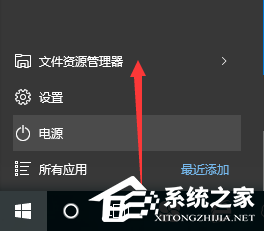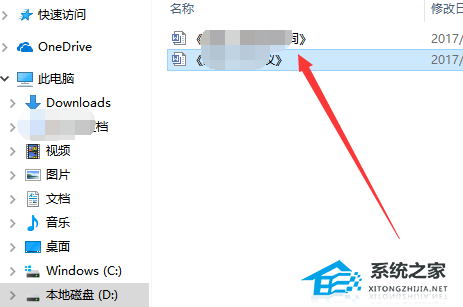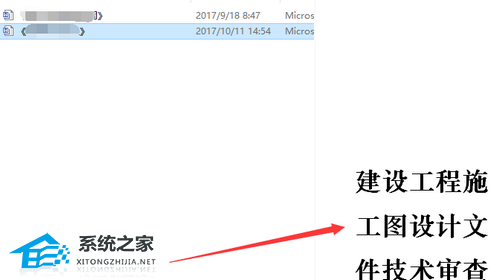| Win10如何关闭文件夹右边预览功能 | 您所在的位置:网站首页 › 电脑文件夹右边预览怎么关闭win10 › Win10如何关闭文件夹右边预览功能 |
Win10如何关闭文件夹右边预览功能
|
如何关闭Win10文件夹右边预览功能?在使用Win10电脑的时候,我们打开文件夹的时候,文件夹右侧通常会显示预览,这样是可以快速看到文件夹内容。但是,有用户希望关掉Win10系统文件夹右边预览功能,能保护内容不被他人看到。下面一起来看看方法吧。  【三月版3.1更新】Windows10 22H2 64位 官方正式版 [电脑系统]
Windows10 22H2 64位 官方正式版以微软官方最新 Windows 10 22H2 19045 4123 64位 专业版为基础,进行精心地优化。Windows10 22H2 64位 官方正式版更新后,用户可以使用Windows共享,直接将URL共享到一些聊天应用上,操作起来更加简单。目前微软已向Win10 22H2 用户发布了三月最新累积更新补丁KB5034843,系统更新后版本号升至19045 4123。
立即下载
【三月版3.1更新】Windows10 22H2 64位 官方正式版 [电脑系统]
Windows10 22H2 64位 官方正式版以微软官方最新 Windows 10 22H2 19045 4123 64位 专业版为基础,进行精心地优化。Windows10 22H2 64位 官方正式版更新后,用户可以使用Windows共享,直接将URL共享到一些聊天应用上,操作起来更加简单。目前微软已向Win10 22H2 用户发布了三月最新累积更新补丁KB5034843,系统更新后版本号升至19045 4123。
立即下载
Win10电脑文件夹右侧取消预览方法: 1. 打开Win10电脑,进入磁盘。
2. 打开磁盘上的文件。
3. 窗口右侧可以看到文本文件的预览内容。
4. 点击窗口顶部查看。
5. 再点击下一行预览窗格,这样就能关闭掉预览功能了。
以上就是系统之家小编为你带来的关于“Win10如何关闭文件夹右边预览功能”的全部内容了,希望可以解决你的问题,感谢您的阅读,更多精彩内容请关注系统之家官网。 |
【本文地址】
公司简介
联系我们
| 今日新闻 |
| 推荐新闻 |
| 专题文章 |